Autor: Mariusz Kołacz (rokko)
Strona autora: techformator.pl
Kontakt: m.kolacz(at)hotfix.pl
W tym artykule przedstawię ciekawą, całkowicie darmową aplikację do obsługi modemów pod Linuksem - UMTSmon. Dzięki aplikacji można uprościć proces łączenia się z internetem w sieciach komórkowych, swobodnie tworzyć połączenia GPRS/EDGE/UMTS/HSDPA, monitorować połączenia, wyszukiwać sieci oraz ustalać limit transferu, przez co zminimalizujemy ryzyko przekroczenia transferu w danym miesiącu i tym samym naliczaniu horrendalnych stawek za każdy MB powyżej limitu. Konfigurowanie połączeń Blueconnect, iPlus, Play, Orange Free nie będzie już trudnym zadaniem, wystarczy w formularzu tworzenia nowego połączenia wpisać dane od operatora i możemy cieszyć się internetem komórkowym w systemach z rodziny Unix. Poradnik przygotowany w oparciu o Linux Ubuntu wersja 9.04 Long Time Support.
Przygotowania do uruchomienia UMTSmon, instalacja qt3
Interfejs aplikacji UMTSmon opiera się na bibliotekach qt3, dlatego też przed rozpoczęciem pracy z programem musimy upewnić się, że posiadamy wymagane biblioteki, a w przypadku stwierdzenia ich braku zainstalować pakiet libqt3-mt wraz ze wszelkimi zależnościami. Biblioteki powinny znajdować się w lokalizacji /usr/lib/qt3
Jeżeli mamy dostęp do internetu, wielkich problemów z zainstalowaniem qt3 nie będzie, otwieramy terminal i wpisujemy:
sudo apt-get install libqt3-mt
Natomiast jeżeli nie posiadamy dostępu do internetu, musimy wszelkie paczki pobrać ręcznie z repozytorium Ubuntu znajdującym się pod adresem => packages.ubuntu.com
Jeżeli chcemy poznać listę zależności danego pakietu, w terminalu wpisujemy:
dpkg --info nazwa_paczki.deb
Dla pakietu libqt3-mt może to być na przykład:
dpkg --info libqt3-mt_3%3a3.3.8-b-5ubuntu1_i386.deb | grep Depends
Aby nie bawić się w spisywanie pakietów ręcznie, kierujemy strumień do pliku tekstowego, wpisujemy:
dpkg --info libqt3-mt_3%3a3.3.8-b-5ubuntu1_i386.deb | grep Depends >>/home/nazwa_usera/Pulpit/plik.txt
Poniżej przedstawiono przykładowy output:
Depends: fontconfig, libaudio2, libc6 (>= 2.4), libfontconfig1 (>= 2.4.0), libfreetype6 (>= 2.3.5), libgcc1 (>= 1:4.1.1-21), libice6 (>= 1:1.0.0), libjpeg62, libmng1 (>= 1.0.3-1), libpng12-0 (>= 1.2.13-4), libsm6, libstdc++6 (>= 4.1.1-21), libx11-6, libxcursor1 (>> 1.1.2), libxext6, libxft2 (>> 2.1.1), libxi6, libxinerama1, libxrandr2 (>= 2:1.2.0), libxrender1, libxt6, zlib1g (>= 1:1.2.3.3.dfsg-1)
Pobieramy wszystkie paczki z repozytorium, zgodne z wersją posiadanego systemu i instalujemy, używając polecenia dpkg -i nazwa_paczki.deb lub hurtowo dpkg -i *.deb
Instalacja i uruchomienie UMTSmon
Pobieramy UMTSmon. W poradniku wykorzystam wersję 0.9 (umtsmon-0.9.i386.tar.gz)
Plik zapisujemy na Pulpicie, otwieramy terminal (wciskamy kombinacje klawiszy ALT + F2 i wpisujemy xterm).
Przechodzimy do katalogu /home/nazwa_usera/Pulpit
cd /home/nazwa_usera/Pulpit/
Rozpakowujemy archiwum umtsmon-0.9.i386.tar.gz
tar -zxvf umtsmon-0.9.i386.tar.gz
Powstanie katalog umtsmon-0.9
Kopiujemy go do lokalizacji /home/nazwa_usera/
cp -r umtsmon-0.9 /home/nazwa_usera
Teraz pora na spolszczenie, z lokalizacji /home/nazwa_usera/umtsmon-0.9/i18n/ kopiujemy plik umtsmon_pl.qm do katalogu głównego aplikacji, czyli /home/nazwa_usera/umtsmon-0.9
cp /home/nazwa_usera/umtsmon-0.9/i18n/umtsmon_pl.qm /home/nazwa_usera/umtsmon-0.9
Przechodzimy do katalogu /home/nazwa_usera/umtsmon-0.9
cd /home/nazwa_usera/umtsmon-0.9/
Uruchamiamy aplikację, wpisujemy:
./umtsmon
lub
sh umtsmon
Ewentualnie bezpośrednio:
sudo /home/nazwa_usera/umtsmon-0.9/./umtsmon
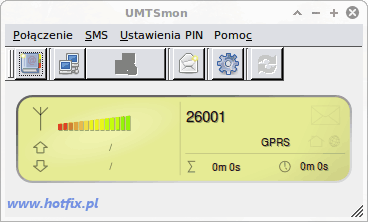
Tworzenie nowego profilu
Tworzymy nowy profil, Połączenie => Zarządzaj profilami

Wybieramy Dodaj profil
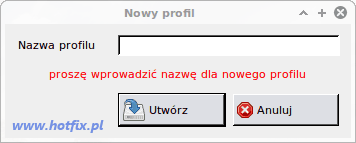
Klikamy Utwórz
Zaznaczamy nowy wpis i wybieramy Modyfikuj profil.
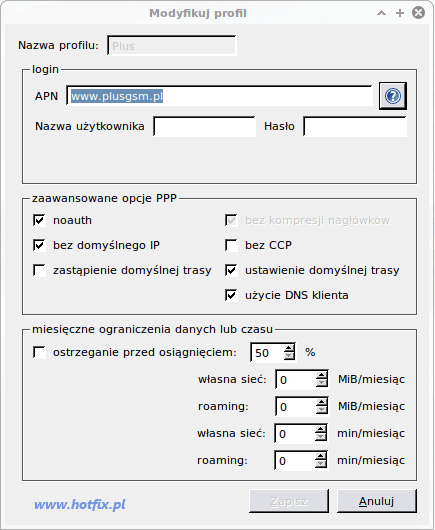
Wpisujemy dane otrzymane od operatora niezbędne do ustanowienia połączenia. Po skonfigurowaniu połączenia klikamy Zapisz.
Zaznaczamy profil i klikamy Ustaw jako aktywny => OK
Jeżeli wymagany jest PIN, definiujemy go poprzez Ustawienia PIN => Włącz PIN
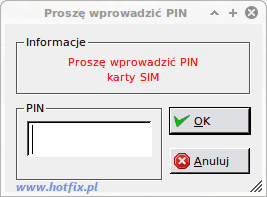
Łączymy się z siecią, poprzez kliknięcie ikonki (druga od lewej) lub wybierając Połączenie => Połącz.
Copyright © rokko
Wszystkie prawa zastrzeżone. Kopiowanie całości lub fragmentów niniejszego artykułu jest zabronione.

